Klávesnica na obrazovke je nástroj na písanie textu, pridávanie čísel a ďalších znakov, ktoré sú na podobnom fyzickom vstupnom nástroji. Zvyčajne virtuálny nástroj zaujíma používateľov pri preinštalovaní systému Windows a niečo sa pokazilo, alebo keď nefunguje pravidelná samostatná klávesnica.
Tiež sa verí, že zavedenie textu takým spôsobom pomáha chrániť vaše dáta - existujú takzvané spyware programy, ktoré čítajú zadané informácie. Ak chcete chrániť heslá alebo prístupové kódy od neoprávnených osôb, odporúčame ich napísať pomocou takejto systémovej súčasti.
A samozrejme, takýto nástroj je užitočný pre tých, ktorí používajú dotykové displeje na prenosných počítačoch, počítačoch alebo tabletoch. Pozeráme sa na to, ako povoliť virtuálnu klávesnicu na rôznych verziách operačného systému Microsoft.

Vyzerá to ako klávesnica na obrazovke v systéme Windows 7
Zapnite virtuálnu klávesnicu v systéme Windows 7
Existuje niekoľko spôsobov, ako ju spustiť, preto si vyberte ten, ktorý vám bude najvhodnejší. Takže odporúčame nasledujúce:
- Prejdite na položku Štart.
- Vyberte priečinok s programami, potom - "Štandardné" - "Prístupnosť"
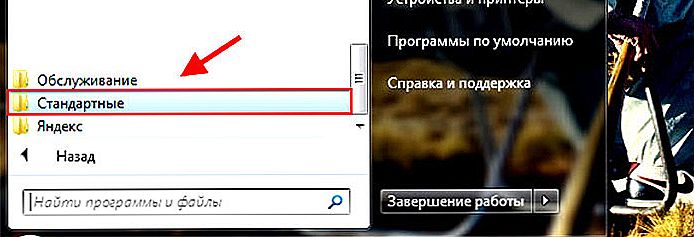
Tím štart-štandard
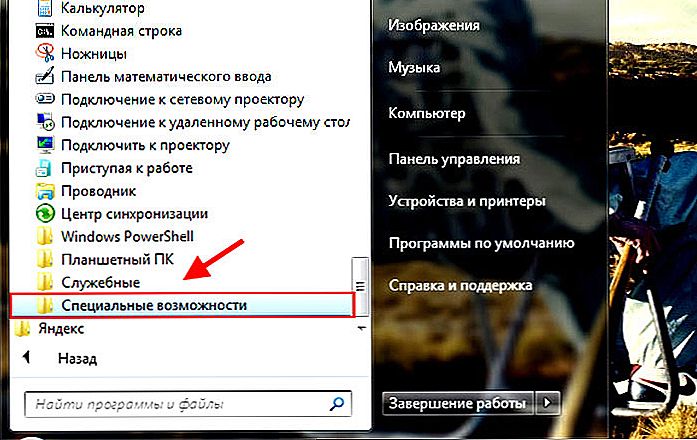
Štandardná-Specific
- V zozname sa zobrazí položka "Klávesnica na obrazovke" - otvorte ju, potom sa na displeji spustí komponent.
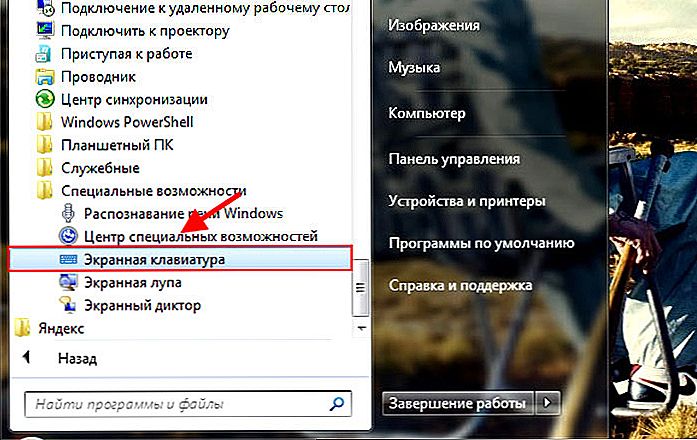
Nájdite klávesnicu na obrazovke
- Môžete tiež jednoducho zadať slovo "obrazovka" na vyhľadávacom paneli v ponuke Štart a dostanete zodpovedajúci program.
Ak ste ho nenašli v priečinku "Štandard", opravte túto situáciu nasledujúcimi krokmi:
- Otvorte ovládací panel.
- Kliknite na "Programy a funkcie" po "Zoznam inštalovaných komponentov" v ľavej ponuke.
- Zobrazí sa okno, v ktorom môžete aktivovať alebo deaktivovať jednotlivé nástroje. V našom prípade začiarknite priečinok "Components Tablet PC".
- Potom sa v ponuke zobrazí vstupný nástroj.
Ak používate takúto klávesnicu veľmi často, môžete nastaviť kombináciu klávesov pre hovor tak, aby ste ju nezahrňovali cez položku Štart vždy. Toto sa deje takto:
- Nájdite riadok tejto zložky v zozname aplikácií a kliknite pravým tlačidlom na ňu.
- V kontextovom okne otvorte "Vlastnosti".
- Vyberte kartu "Skratka".
- Kliknite na pole "Rýchle volanie" a spustite kombináciu, s ktorou chcete v budúcnosti zavolať klávesnicu. Napríklad to môže byť Ctrl + Alt + T.
Varovanie! Skôr ako nainštalujete kombináciu, skontrolujte ju v počítači, minimalizujte všetky okná, ak sa iný príkaz nespustí, potom je táto skratka bezplatná.
Používame vstupný nástroj v systéme Windows 8, 8.1
Teraz sa naučíme, ako vyvoláme virtuálnu klávesnicu v tejto verzii softvéru. Všimnite si, že by mala byť štandardne prítomná, ak nie je prítomná, máte odizolovanú platformu. Je lepšie inštalovať plnú škrupinu tak, aby v budúcnosti neboli žiadne ďalšie problémy s nedostatkom potrebných nástrojov.
Ďalej postupujte takto:
- Prejdite na položku Štart, prechádzajte cez všetky aplikácie.
- V zozname nájdite kanceláriu "Špeciálne funkcie" - je tu klávesnica na obrazovke.
- Rovnako ako v predchádzajúcom softvéri môžete jednoducho zadať slovo "obrazovka" v ponuke Štart v pruhu vyhľadávania, ak je to pohodlnejšie.
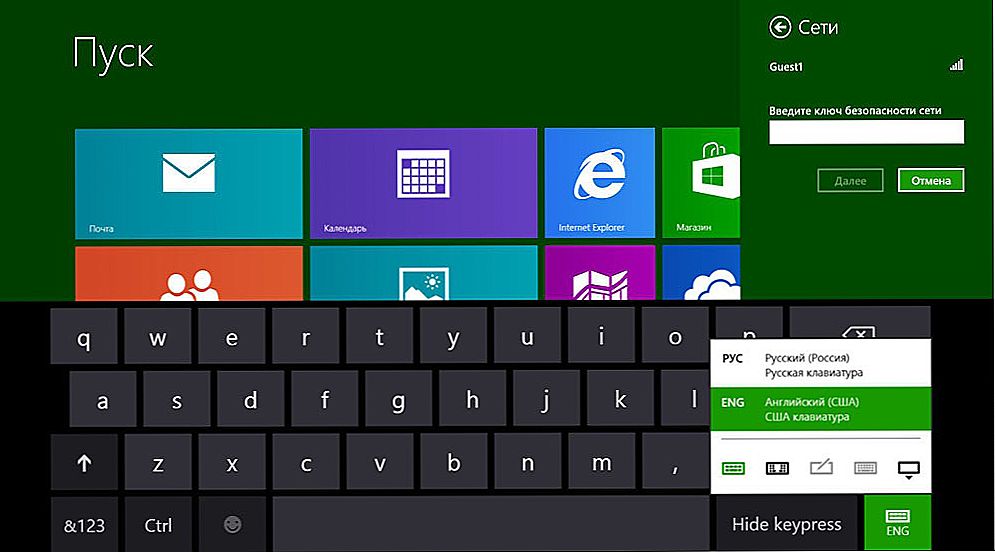
Vyzerá to ako klávesnica v systéme Windows 8
V prípade, že chcete, aby sa takýto vstupný nástroj vždy zobrazoval pri prihlasovaní, môžete túto funkciu povoliť takto:
- Prejdite do sekcie Ovládací panel, prístupnosť.
- Otvorte menu pre používanie počítača bez myši a fyzického zadávania.
- Začiarknite políčko vedľa položky "Používať klávesnicu na obrazovke".
- V ľavej ponuke otvorte sekciu "Zmeniť nastavenia prihlásenia" a zadajte jej použitie pri prihlasovaní do účtu.
Aktivácia v systéme Windows 10
V najnovšej verzii softvéru od spoločnosti Microsoft môžete spustiť rovnaký vstupný nástroj ako v predchádzajúcich vydaniach systému alebo použiť jeho novú vylepšenú vzhľadovú možnosť návrhu.
Ak chcete povoliť bežnú verziu, postupujte nasledovne:
- V ponuke Štart začnite písať text "na obrazovke ..." na vyhľadávacom paneli, po nájdení komponentu ho spustite.
- Alebo použite kombináciu Win + R, zadajte "osk" do reťazca pole, spustite príkaz.
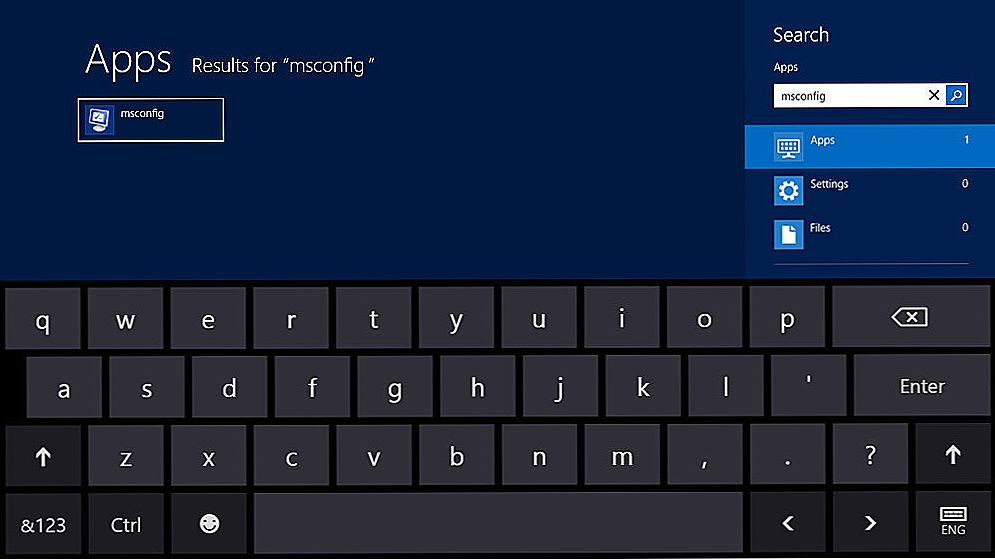
Windows 10
Ak chcete povoliť inú novšiu verziu, postupujte takto:
- Kliknite na príslušnú ikonu v oblasti oznámení. Ak nie, kliknite pravým tlačidlom na paneli úloh a v kontextovom okne zvoľte "Zobraziť dotykové tlačidlo klávesnice".
- Alebo prejdite na nastavenia počítača, otvorte ponuku prístupnosti. V sekcii "Klávesnica" aktivujte verziu aktivácie pre zobrazenie.
- Iný podobný vstupný nástroj je možné vždy povoliť pomocou ikony "Špeciálne funkcie", ktoré vidíte pri prihlásení do systému.
Ak sa vám nepáči štandardný program,ktorý je dodávaný so softvérom, môžete vždy nájsť ďalšie aplikácie pre písanie textov z displeja, stačí stiahnuť niektoré z nich z internetu.
To je všetko - teraz viete, ako zapnúť virtuálnu klávesnicu na prenosnom počítači alebo tablete, bez ohľadu na to, ktorú verziu systému Windows používate. Samotný postup je dosť jednoduchý a nevyžaduje špeciálne znalosti.












